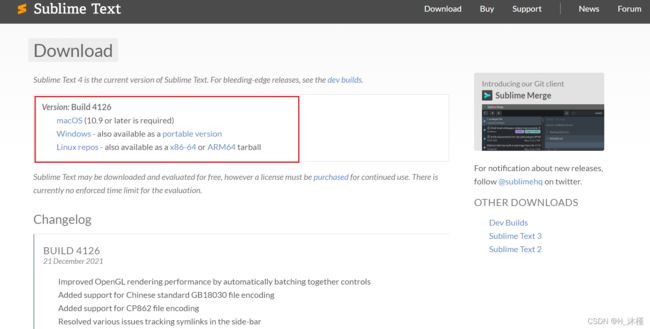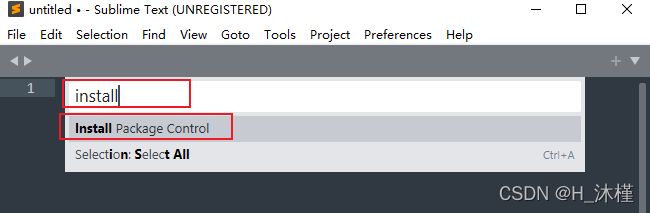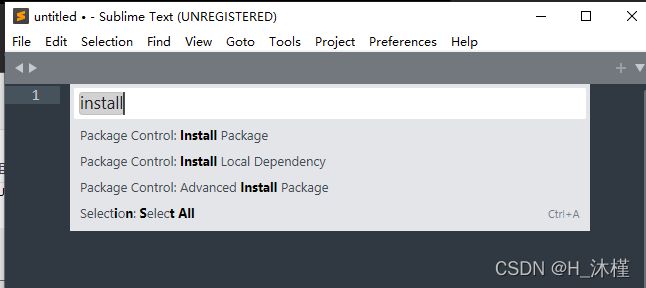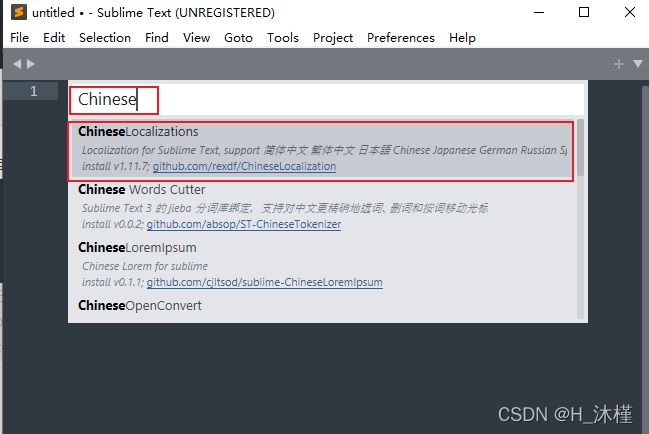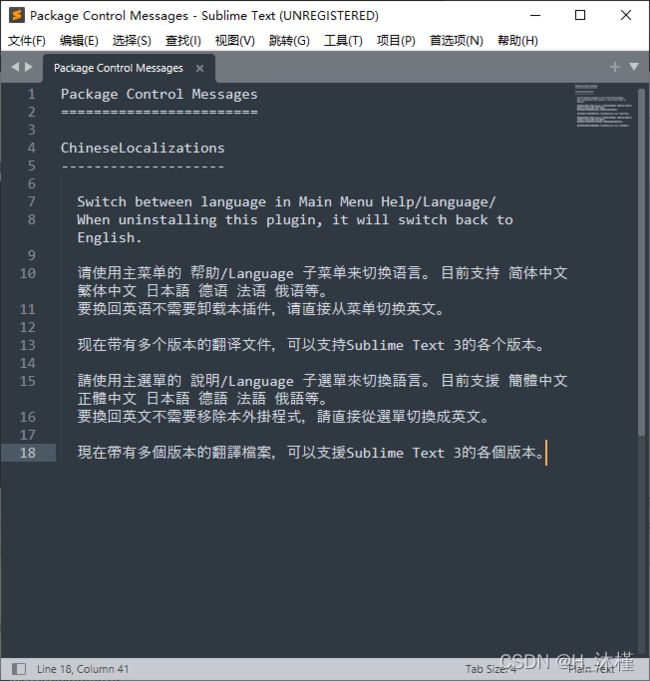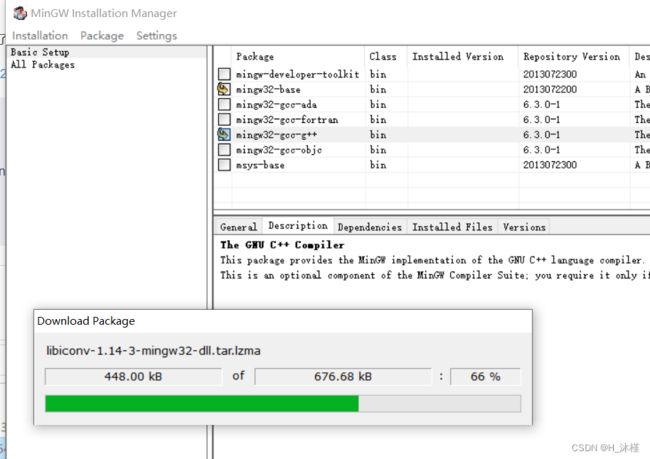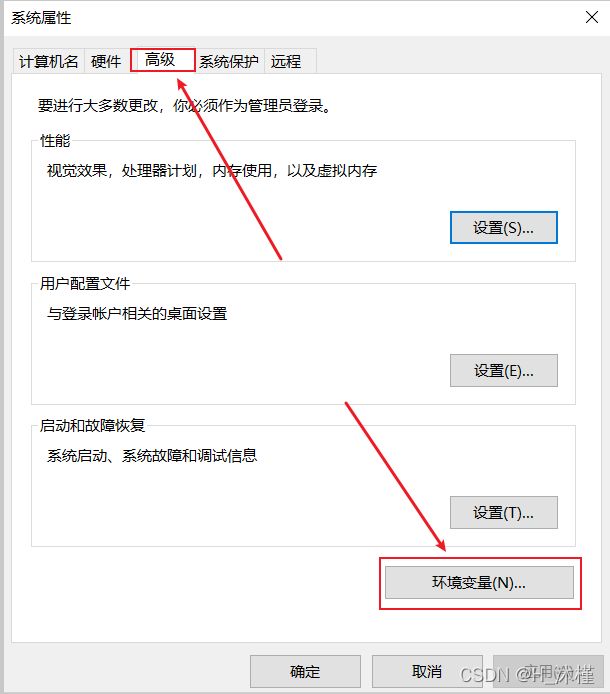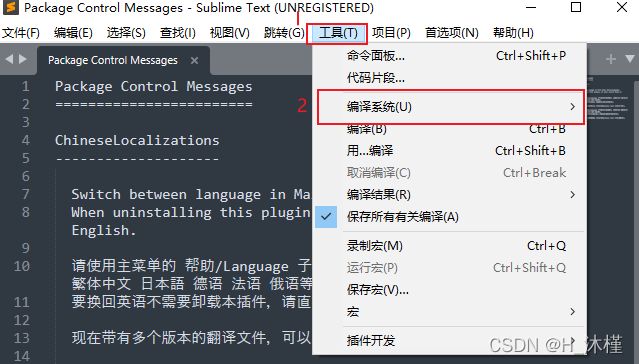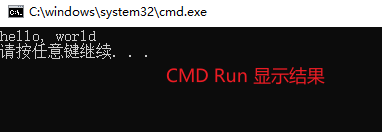文本编辑器-Sublime Text 安装&汉化&搭建C/C++环境教程
本文讲解SublimeText软件的安装教程与汉化,以及搭建C/C++环境。
下面是最后的效果图。
文本编辑器-[Sublime Text]安装
- 一、Sublime Text 安装
- 二、Sublime Text设置中文
-
- 1. 打开Sublime Text
- 2. 在搜索框中输入关键字install
- 3. 弹窗显示插件安装成功
- 4. 点击配置Chinese
- 5. 在搜索框中输入Chinese
- 三、Sublime Text 搭建C/C++环境
-
- 1. 配置环境
-
- 1.1. 下载MinGW文件
- 1.2. 正式配置环境
- 1.3. 验证配置
- 2. SubLimeText 搭建
-
- 2.1. 搭建c++
- 2.2. 检查是否成功
- 2.3. 测试代码用例
- 3、配置代码格式化
-
- 3.1. 安装Package Control
- 3.2. 安装CoolFormat
- 3.3. 建立快捷键
一、Sublime Text 安装
下载安装的路径:自定义安装。
二、Sublime Text设置中文
1. 打开Sublime Text
2. 在搜索框中输入关键字install
在搜索框中输入关键字 install ,出现下拉选项,
点击选择其中的:Install Package Control,如图:

3. 弹窗显示插件安装成功
刚点击之后,不会立刻出现消息弹窗,需要稍等一会,然后就会弹出一个消息框,表示插件列表加载完成。点击 确定。

4. 点击配置Chinese
然后再次输入
install,点击Package Control: Install Package,就会出现一个搜索框,如图:
5. 在搜索框中输入Chinese
在搜索框中输入
Chinese,选择下拉框中的ChineseLocalizations,如图:
点击之后
ChineseLocalizations这个框,中文包就安装完成了。
三、Sublime Text 搭建C/C++环境
sublime搭建的c++/c使用很方便,方便很多。
1. 配置环境
首先需要有MinGW文件,我搜了一下自己电脑中的MinGW,最后我用了软件CodeBlocks中的MinGW文件。当然大家也可以自己去网上下载,或者看看自己电脑中之前有没有下载过。
免费下载 MinGW资源 :https://download.csdn.net/download/qq_42542471/85224254
MinGW软件安装,.exe文件。
1.双击运行,一直continue。
2.安装完成后显示MinGW Installation Manager的页面。
3.单击mingw32-base和mingw-gcc-g++左边的方框,选择Mark for installation。
4.单击菜单栏左上角Installation,选择Apply Changes。
5.在弹出来的界面单击Apply。
6.等待下载完成。下载完成,close退出。
1.1. 下载MinGW文件
复制粘贴到C盘里(也可以放到你们想要的位置,C盘会方便一些);
我的MinGW文件地址是“C:\MinGW”(C盘根目录下)
1.2. 正式配置环境
控制面板中找属性->高级属性,编辑系统环境变量;
或者通过搜索直接进入编辑系统环境变量的位置。
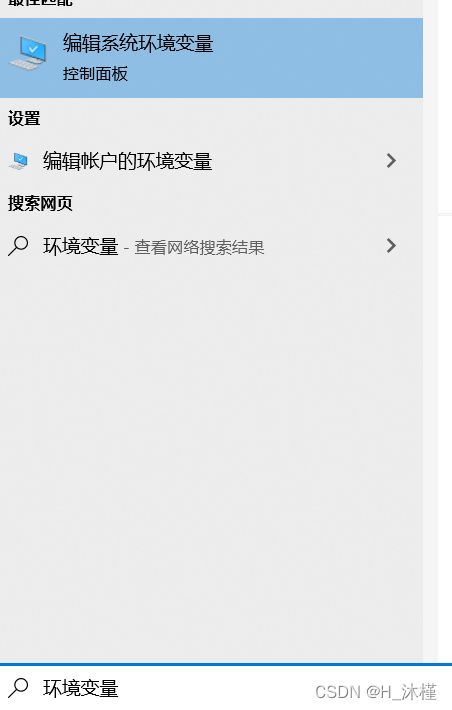
第二步,将MinGW中bin的路径添加到系统变量Path下:
点击path -> 编辑 -> 新建 , 将路径添加进去;
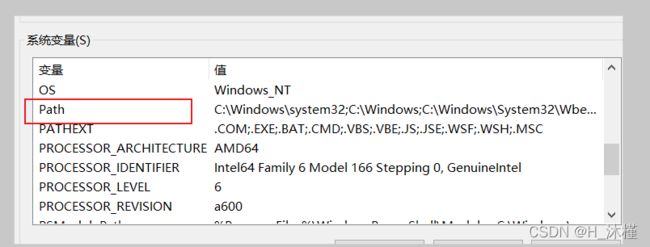
配置好之后。记得点击确定。
1.3. 验证配置
Win + R输入cmd,enter,打开控制台输入:
g++ -v
提示如图以下的命令(或者类似的),就说明MinGW已经配置完成了,可以下一步了。
如果不是,就需要你重启电脑,一般重启都可以。
2. SubLimeText 搭建
2.1. 搭建c++
打开Sublime Text 软件,然后选软件左上的:Tools->Build System->New build System。
工具 --> 编译系统 -> 新建编译系统
会自动打开一个新的文件,将下面内容“完全”替换原文件里的内容
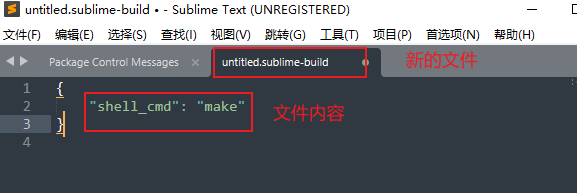
{
"encoding": "utf-8",
"working_dir": "$file_path",
"shell_cmd": "g++ -Wall -std=c++11 \"$file_name\" -o \"$file_base_name\"",
"file_regex": "^(..[^:]*):([0-9]+):?([0-9]+)?:? (.*)$",
"selector": "source.c++",
"variants":
[
{
"name": "Run in sublime",
"shell_cmd": "g++ -Wall -std=c++11 \"$file_name\" -o \"$file_base_name\" && cmd /c \"${file_path}/${file_base_name}\""
},
{
"name": "CMD Run",
"shell_cmd": "g++ -Wall -std=c++11 \"$file\" -o \"$file_base_name\" && start cmd /c \"\"${file_path}/${file_base_name}\" & pause\""
}
]
}
Ctrl + Shift + B编译
Ctrl + S保存(目的是它会自动保存在指定的文件夹下),
并命名为sublime-settings-c++.sublime-build
点击保存。
附:另一种setting
{
"shell_cmd": "g++ \"${file}\" -o \"${file_path}/${file_base_name}\"",
"file_regex": "^(..[^:]*):([0-9]+):?([0-9]+)?:? (.*)$",
"working_dir": "${file_path}",
"selector": "source.c, source.c++, source.cpp",
"variants":
[
{
"name": "Run",
"shell_cmd": "g++ \"${file}\" -o \"${file_path}/${file_base_name}\" -std=c++11 && \"${file_path}/${file_base_name}\""
}
]
}
Ctrl + Shift + B编译
Ctrl + S保存(目的是它会自动保存在指定的文件夹下),
并命名为sublime-settings-cplus_11.sublime-build
点击保存。
我用的是第一种。
2.2. 检查是否成功
重启Sublime Text,按Ctrl + N新建一个文件,按Ctrl+S保存文件,命名为"xxxx.cpp"。

Tools->Build System,工具 ->编译系统,里面多了一个"sublime-settings-c++"的选项,选中它。

接下来单击右下角的图标,直接选中里面的 C++ 选项即可,如下图所示。
文本语言设置 -> 右下角点击可设置
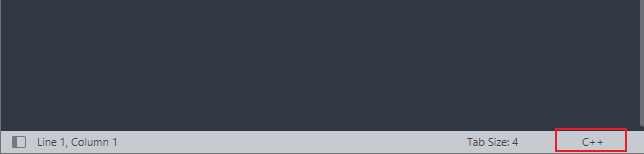

到这里,Sublime Text 配置C/C++环境已完成。
2.3. 测试代码用例
#include
Ctrl + Shift + B编译
我点击的是:有Run的这个C++ Single File - Run
每种选择点击之后,显示的结果不一样,有兴趣的同学可以自行测试一下。
区别是有Run的可以显示输出结果和运行时间,没有Run的只显示时间。
3、配置代码格式化
3.1. 安装Package Control
从菜单里选View->Show Console ,跳出Console,下面有一行输入的(光标位置),把下面这段代码输入进去回车(只适用sublime Text 3)

import urllib.request,os; pf = 'Package Control.sublime-package'; ipp = sublime.installed_packages_path(); urllib.request.install_opener( urllib.request.build_opener( urllib.request.ProxyHandler()) ); open(os.path.join(ipp, pf), 'wb').write(urllib.request.urlopen( 'http://sublime.wbond.net/' + pf.replace(' ','%20')).read())
3.2. 安装CoolFormat
Ctrl+ Shift +P,输入 Install, 点击 Package Control: Install Package ,

输入CoolFormat,点击显示的框中的CoolFormat,

3.3. 建立快捷键
进入菜单选 首选项 -> 浏览插件目录,
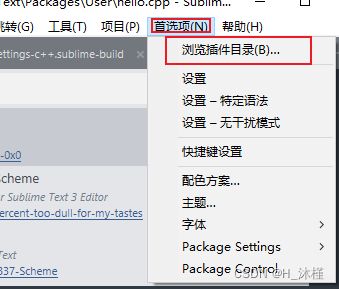
然后进 CoolFormat 文件夹,里面有个 Default.sublime-keymap

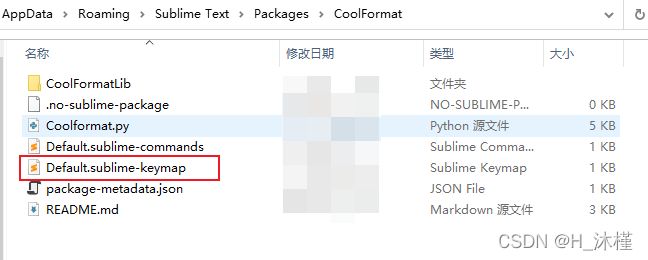
点击该文件,显示之后是这样的:

根据自己电脑的按键,修改快捷方式的按键,避免热键冲突。
我用的是 Ctrl + q , 可以进行格式化代码。
打开该文件之后,可以修改格式化文件配置,我的用的是默认的配置。

附:另一种格式化代码配置
; Please visit http://akof1314.github.io/CoolFormat/doc/index.html for more information
[SynTidy]
C++=""-A2-p-N-Y-o-T-N-k3""
Java=""-A1-p-N-T-Y-k3""
C#=""-A1-p-N-Y-T-k3""
Objective-C=""-A1-p-N-Y-k3""
HTML=""-aan-dep-fb-fbc-fu-js-ll-n-ox-pe-qa-qn-m-wa-wj-wp-ws-sw-fo-i0-d1-ce0-ie0-oe0-w0-sbo0""
XML=""-aan-dep-fb-fbc-js-ll-n-ix-qa-qn-m-wa-wj-wp-ws-sw-fo-i1-ce0-ie0-oe0-w0""
PHP=""-sas-icd-samt-salo-saeo-saro-sabo-saao-samp-aas-rsl-iel-rpc-rst-st""
JavaScript=""-nb-cn4""
CSS=""-c2-rub-cl0-os1-cc-cf-cfp0-rs2""
JSON=""-cn3""
SQL=""-cn2-el-ml0""